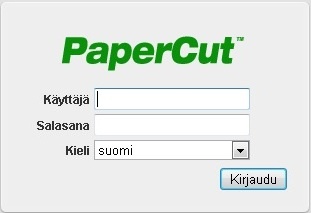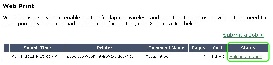Mikä se on?
Vaihtoehtoinen tapa tulostaa omia töitä monitoimilaitteille.
Miten se toimii?
Selainkäyttöliittymän kautta pystyy syöttämään asiakirjan PDF-muodossa järjestelmään sekä valitsemaan tarvittavat tulostusoptiot työlle. Lopuksi työ noudetaan monitoimilaitteelta kuten normaalitulostustyö.
Kuinka sitä käytetään?
1. Mene selaimella osoitteeseen https://papercut.metropolia.fi ja kirjaudu sisään käyttämälläsi Metropolian tunnuksella.
\
2. Valitse vasemmanpuolesesta paneelista 'Web Print'.
3. Klikkaa 'Submit a Job' aloittaaksesi
4. Valitse yksi neljästä eri tulostimesta ja paina sen jälkeen '2. Print Options and Account Selection'.
Tulostin | Toiminnot |
|---|---|
papercut\WebPrint-BW-1-sided-PCL (virtual) | mustavalkoinen, 1-puoleinen |
papercut\WebPrint-BW-2-sided-PCL (virtual) | mustavalkoinen, 2-puoleinen |
papercut\WebPrint-Color-1-sided-PCL (virtual) | värillinen, 1-puoleinen |
papercut\WebPrint-Color-2-sided-PCL (virtual) | värillinen, 2-puoleinen |
5. Valitse kopiomäärä sekä tili, jolta työ veloitetaan. Voit käyttää myös jaettua tiliä jos sinulla on sellainen käytössä. Paina lopuksi '3. Upload Document'.
6. Paina 'Browse' ja valitse koneeltasi työ, jonka haluat tulostaa ja paina lopuksi 'Open'. Muista, että työn pitää olla PDF-muodossa!
7. Varmista, että kyseessä on oikea työ ja paina lopuksi 'Upload & Complete'.
8. PaperCut alkaa työstämään työtä.
9. Lopulta työ on valmis. Käy hakemassa työsi normaalisti lähimmältä monitoimilaitteelta. Monitoimilaitteiden sijainnit: http://tietohallinto.metropolia.fi/pages/viewpage.action?pageId=36340205